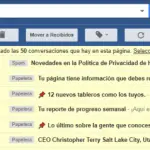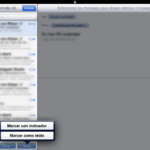Las cuentas de correo electrónico se saturan rápidamente de correo deseado y no deseado. En un corto período de tiempo, un usuario puede acumular rápidamente decenas o cientos de miles de correos electrónicos sin un sistema ordenado de organización. Cuando tiene prisa, puede que sólo quiera ver los mensajes no leídos.
Sin embargo, puede que no sepas cómo clasificar los correos electrónicos para mostrar sólo los mensajes que no has leído. Este tutorial te mostrará cómo ver sólo los mensajes no leídos de tu cuenta de gmail en la Web.
Ver primero los mensajes no leídos en Gmail utilizando la configuración
El correo electrónico se ha convertido en algo tan importante como el correo postal, ya que muchas personas y empresas utilizan ahora el correo electrónico para comunicarse en lugar del correo postal ordinario. A veces, hay demasiados correos electrónicos para buscar manualmente los mensajes no leídos.
Clasificar grandes buzones de correo electrónico es un trabajo para los servidores remotos que pueden manejar volúmenes tan grandes de datos. Aunque gmail permite al usuario realizar búsquedas a través de los mensajes de la cuenta, también puede ordenar los mensajes por leídos o no leídos utilizando otro método. Para ordenar tus mensajes de Gmail en la parte superior de tu bandeja de entrada de correo electrónico, sigue estos pasos.
1. Ve a tu cuenta de Gmail e inicia sesión.
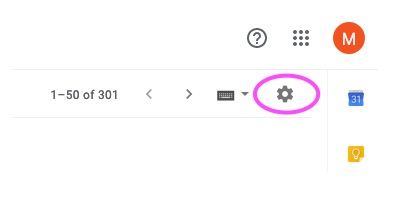
2. En tu cuenta de Gmail , localiza el icono con forma de engranaje en la esquina superior derecha de la página (la forma de engranaje en el círculo rosa):
3. 3. Seleccione la opción Configurar Bandeja de entrada .

4. A continuación, seleccione la pestaña Bandeja de entrada hacia la parte superior de la página.

5. Seleccione el menú desplegable Inbox Type . A continuación, selecciona Sin leer primero:
6. Ve a la parte de las secciones de la bandeja de entrada del menú. 7. Selecciona el enlace Opciones situado por No leído .
7. Debería aparecer un menú de opciones. Elija 5 elementos , 10 elementos , 25 elementos , o 50 elementos . Esto establece el número de mensajes de gmail que se mostrarán a la vez. Si eliges 5 Elementos , Gmail sólo mostrará 5 mensajes no leídos a la vez en la parte superior de Recibidos. Si recibes un gran volumen de correo electrónico, es posible que desees elegir 50 mensajes, el máximo.
8. Después de seleccionar el número de mensajes, elija Guardar cambios .
Si ya no quieres que los mensajes no leídos aparezcan primero en «Recibidos», puedes cambiar la configuración de la cuenta de Gmail para que vuelva a aparecer el mensaje normal siguiendo estos pasos:
1. Ve al icono Configuración en la esquina superior derecha de la página.
2. Seleccione Ajustes
3. A continuación, selecciona la pestaña Bandeja de entrada hacia la parte superior de la página.
4. 4. Seleccione el menú desplegable Inbox Type . A continuación, selecciona Clásico en lugar de Sin leer primero.
5. Seleccione Guardar los cambios . Esto hará que tu bandeja de entrada muestre todos los mensajes a medida que se reciben en tu cuenta.
Ver primero los mensajes no leídos en Gmail utilizando el cuadro de búsqueda
Hay otro método que puedes utilizar para ordenar tus mensajes de Gmail, y es mediante el uso del cuadro de búsqueda. La cuenta de Gmail debe accederse a través de la web utilizando cualquier navegador web. Para probar este método, sigue estos pasos:
1. Accede a tu cuenta de Gmail
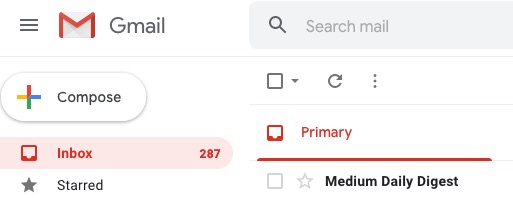
2. Haga clic en el cuadro de búsqueda situado en la parte superior de la pantalla.
3. Escriba este comando en el campo Cuadro de búsqueda :
es: no leído
4. Presionar Volver
5. La bandeja de entrada de se clasificará con los mensajes no leídos primero.
6. Si tienes un gran volumen de correos electrónicos y quieres ordenar los mensajes no leídos en la parte superior de la bandeja de entrada, prueba este comando en su lugar:
etiqueta: bandeja de entrada, etiqueta: sin leer
7. Los mensajes no leídos se clasificarán primero en la bandeja de entrada.
Ver mensajes no leídos sólo en Gmail principal utilizando el cuadro de búsqueda
Es posible que hayas llegado al punto en el que sólo quieras ver los mensajes no leídos cuando accedas a tu cuenta de Gmail. Puedes configurar tu cuenta de Gmail para que sólo vea los mensajes no leídos de la cuenta de correo electrónico principal utilizando el cuadro de búsqueda . Para probar este método, sigue estos pasos:
1. Accede a tu cuenta de Gmail
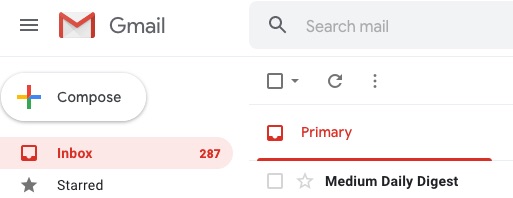
2. Haga clic en el cuadro de búsqueda situado en la parte superior de la pantalla.
3. Escriba este comando en el campo Cuadro de búsqueda :
in: category:primary is:unread
4. Presionar Volver
5. La Bandeja de Entrada clasificará con mensajes no leídos sólo para la Bandeja de Entrada Principal.
6. Si no estás seguro de que tu Gmail sea la cuenta principal, puedes hacer clic en Configuración > Configurar Bandeja de entrada y marcar la casilla Principal .
Contacta con el Soporte Técnico de Apple
Si no has podido activar AirPlay para que transmita desde tu dispositivo iOS o Mac a tu TV de aplicaciones, puedes ponerte en contacto con el servicio de asistencia técnica de Apple, con los foros de Apple o con la Barra de Genio para obtener más ayuda.